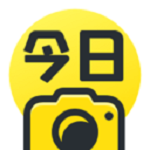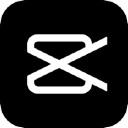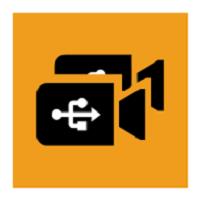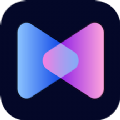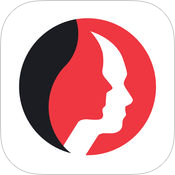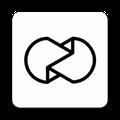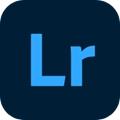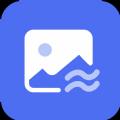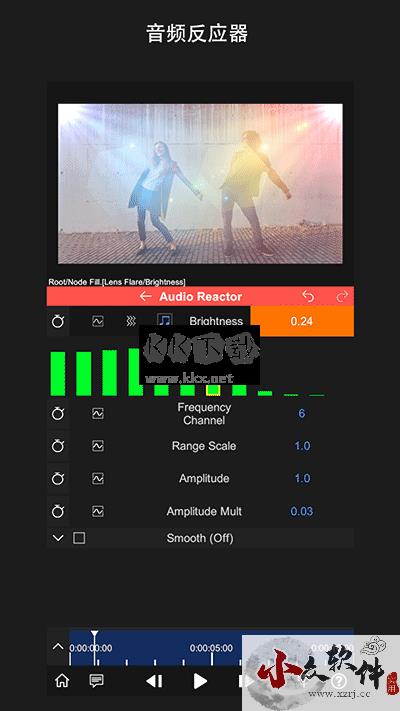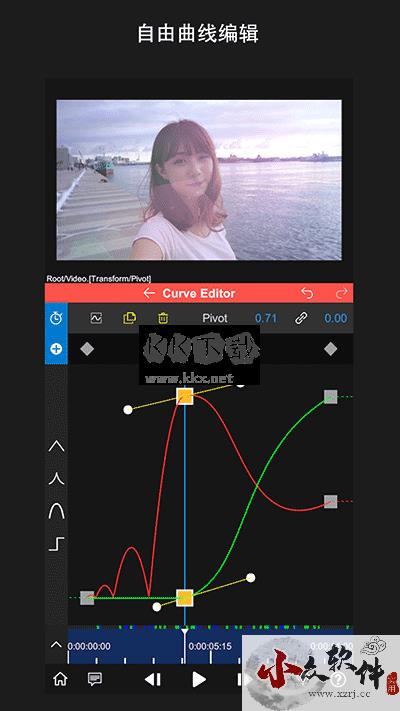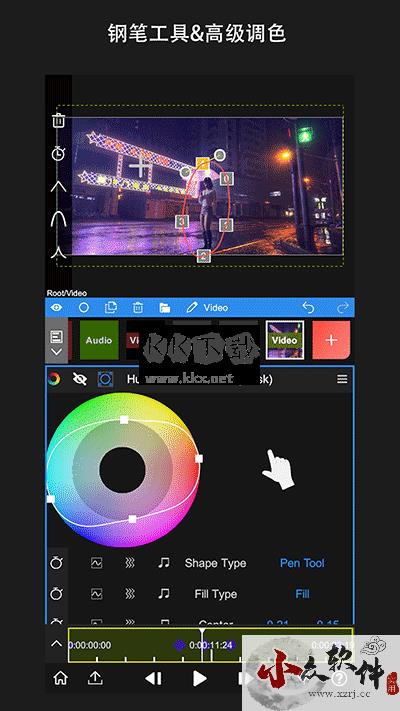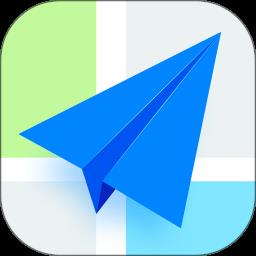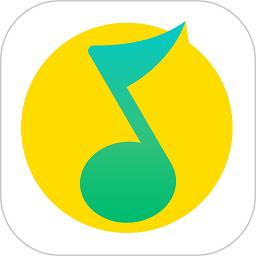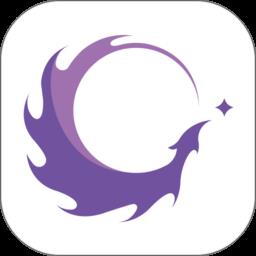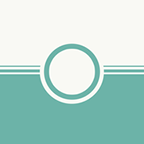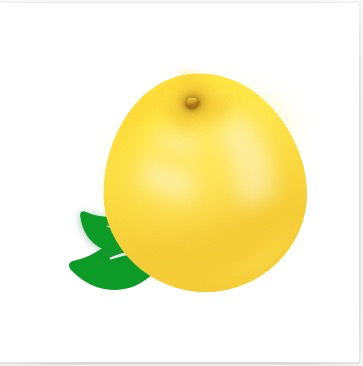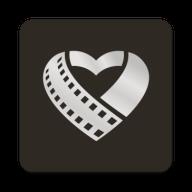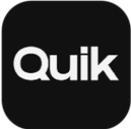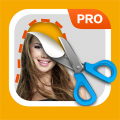类型:拍摄美化
语言:简体中文
更新:2024-04-05
大小:128.04MB
版本:v6.20
下载量:
相关应用
本类排行
- 最热/
- 最新
- 1PixCake象素蛋糕破解版 v1.0.398.17MB下载
- 2今日水印相机最新版 v2.9.176136.1 MB下载
- 3剪映app安裝官方网完全免费 v1.0256.48MB下载
- 4易微联摄像头 v1.4.222.1M下载
- 5USB双摄像头APP v10.1.922.9M下载
- 6全网高清素材 v3.5.611.1MB下载
- 7美人美颜相机 v2.0.1212.1MB下载
- 8动漫视频剪辑 v1.0.635.6MB下载
- 9Relook v1.3.717.9MB下载
- 10美颜换脸相机 v31323.1MB下载
- 1NodeVideo官方版 v6.20128.04MB下载
- 2次元壁纸手机版 v2.10.147.97MB下载
- 3unfold软件安卓版 v8.82.0正版113.33MB下载
- 4美时视频美颜app v2.5.2.1366.12MB下载
- 5魔秀相机最新版 v2.0.148.12MB下载
- 6动态壁纸精灵最新版 v2.4.176.23MB下载
- 7lightroom v9.2.2121.1MB下载
- 8图虫app官网版 v7.56.1120.13MB下载
- 9滔鹤水印正式版 v1.7.1纯净版25.10MB下载
- 10NodeVideo v6.20.0128MB下载
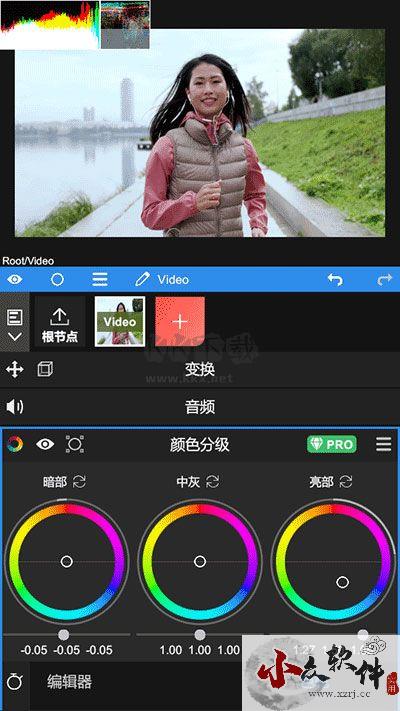
NodeVideo官方正版怎么打关键帧?
1、首先导入视频。
2、衔接时间线。
3、搜索动态拼贴。
4、添加拼贴缩放。
5、这样就可以自动打上关键帧了。
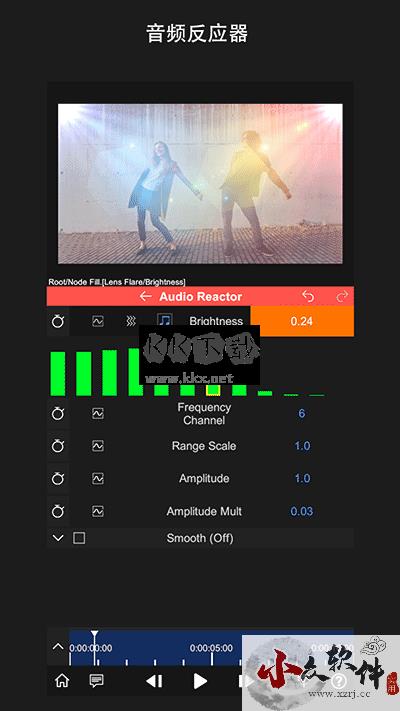
NodeVideo怎么给视频加绿幕:
1、在nodevideo软件中导入视频等基本素材之后,我们需要点击箭头所示的+,新建一个节点。
2、接着依次选择媒体文件-视频选项,打开绿幕添加界面。
3、接着在混合素材中找到绿幕,就是那个绿绿的视频文件。
4、加入绿幕之后,就可以看到下图所示的效果,我们可以点击播放,测试一下绿幕效果。
5、然后我们需要对绿幕进行属性添加,然后加入遮罩功能,在里面找到绿幕功能。
6、最后就可以看到绿幕之后的效果,此外也可以通过下方的工具栏对绿幕效果进行调整。
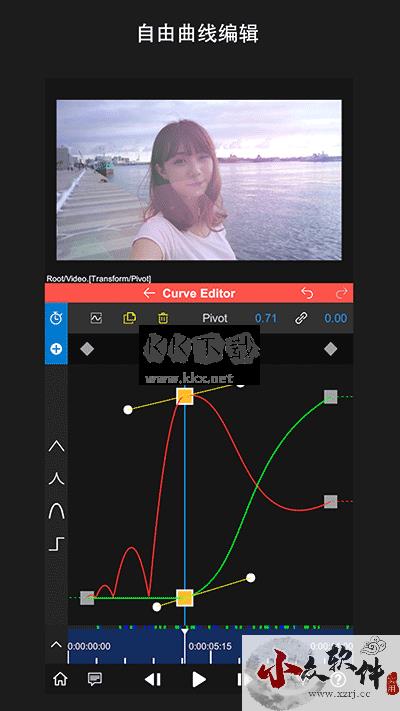
nodevideo迷你模式怎么用:
#什么是迷你模式
简单来说,迷你模式是一个超级简化版本的NodeVideo,任何人都可以轻松上手。与大部分手机App一样,只专注于功能,没有复杂的操作界面。 最重要的是…迷你模式是可自定义的,也就是说凭借NodeVideo强大的内核,可以衍生出无数的迷你App。
创作模式与迷你模式的区别:
水印
非会员用户会迷你模式下会有水印,但是PRO功能都可以正常导出。
#制作你的迷你包
我们以一个简单的打马赛克功能来举例:给视频任意区域添加马赛克。 在“创作模式”下我们需要:
先创建一个视频图层
添加属性 -> 效果 -> 风格化 -> 马赛克
打开“遮罩”开关
调节参数
就这样一个简单的功能,大部分用户都会觉得麻烦(主要是操作界面太复杂)。我们现在来制作迷你包。
找到马赛克属性下的“像素大小”参数,点击左边参数菜单,展开后点击“制作迷你包”
勾选“公开 参数(像素大小)”,然后点击确定
(此步骤可跳过)同样方式打开遮罩属性里“中心”参数的迷你面版,然后勾选“公开 参数(中心)”,“公开 UI(蒙版)”。
最后回到App主界面,选择“迷你模式”,打开刚才创建的项目就是一个迷你App了
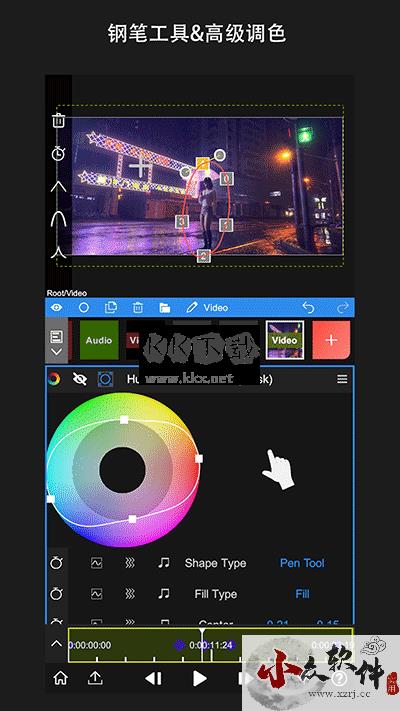
nodevideo功能介绍:
【剪裁/去水印】
拖动方形区域即可实现剪裁、去水印,非常的干净。
【视频变速】
好玩的视频变速,只需一个按钮即可实现。
【提取音频】
在线即可一键提取你想要的音频和bgm。
【添加文字】
为您的视频添加作者或者任何您想输入的文字。
【添加logo】
为视频添加logo图片,logo大小可变,logo位置可拖动。
【合并视频】
还可以选择多个视频,合并成一个视频。